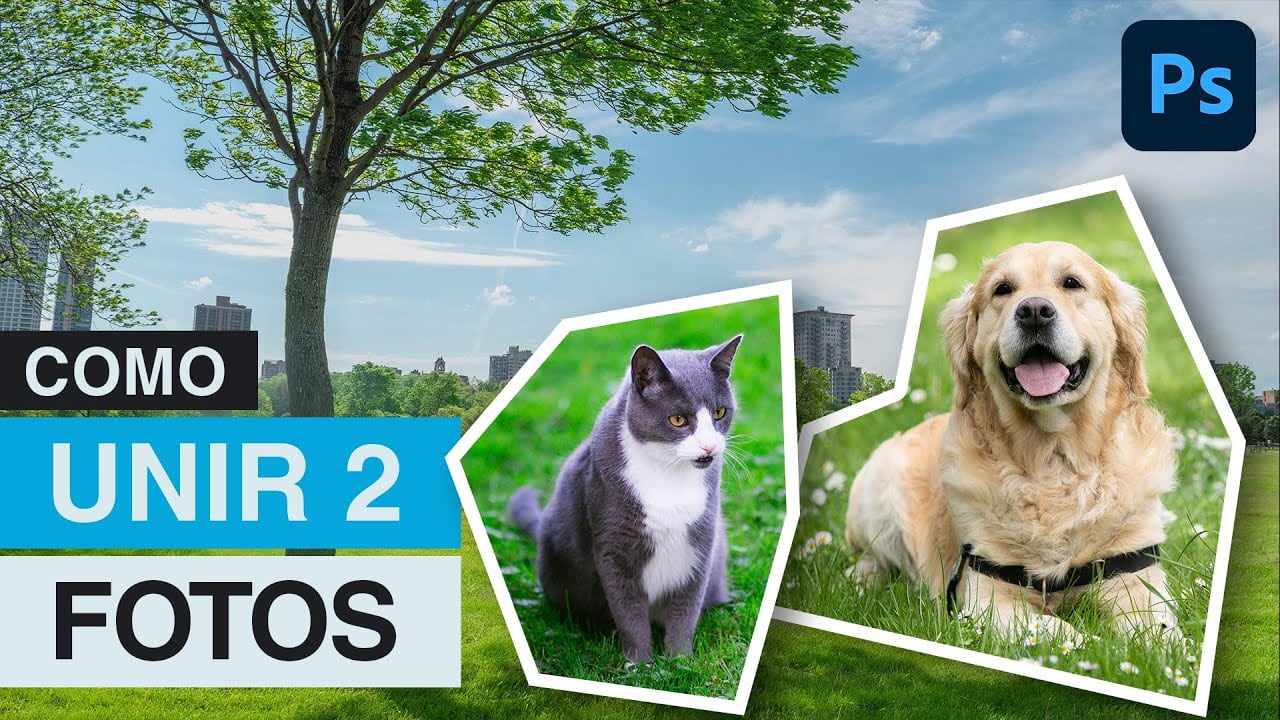
Hoy en día, la edición de imágenes es una habilidad muy valorada en el mundo digital. Uno de los efectos más utilizados es colocar una imagen dentro de otra imagen, lo que se conoce como «incrustación». En este artículo, te mostraremos algunos métodos sencillos para lograr este efecto en tus fotos y diseños.
¿Cómo poner una imagen dentro de otra imagen en Word?
Si necesitas añadir una imagen dentro de otra imagen en Word, sigue estos sencillos pasos:
Paso 1: Abre el documento de Word en el que deseas insertar las imágenes.
Paso 2: Haz clic en el lugar donde deseas insertar la primera imagen.
Paso 3: Haz clic en la pestaña «Insertar» en la barra de herramientas de Word.
Paso 4: Haz clic en el botón «Imagen» y selecciona la imagen que deseas insertar.
Paso 5: Haz clic en la imagen que acabas de insertar para seleccionarla.
Paso 6: Haz clic en la pestaña «Formato» en la barra de herramientas de Word.
Paso 7: Haz clic en el botón «Ajuste de texto» y selecciona «Detrás del texto».
Paso 8: Haz clic en el lugar donde deseas insertar la segunda imagen.
Paso 9: Haz clic en la pestaña «Insertar» en la barra de herramientas de Word.
Paso 10: Haz clic en el botón «Imagen» y selecciona la segunda imagen que deseas insertar.
Paso 11: Haz clic en la imagen que acabas de insertar para seleccionarla.
Paso 12: Arrastra la segunda imagen hacia la primera imagen para colocarla dentro de ella.
Paso 13: Ajusta el tamaño y la posición de la segunda imagen según sea necesario.
¡Listo! Ahora sabes cómo insertar una imagen dentro de otra imagen en Word.
¿Cómo insertar una imagen dentro de otra en paint?
Si estás buscando cómo insertar una imagen dentro de otra en Paint, ¡has llegado al lugar adecuado! Este es un proceso bastante sencillo y no requiere de mucha experiencia en el uso de este programa.
Para comenzar, abre Paint y selecciona la imagen que quieres insertar dentro de otra. Luego, haz clic en «Copiar» o presiona Ctrl + C en tu teclado.
Ahora, abre la imagen donde deseas insertar la imagen anterior y haz clic en «Pegar» o presiona Ctrl + V en tu teclado. La imagen que copiaste debería aparecer en una nueva capa encima de la imagen original.
Ahora, para ajustar el tamaño y la posición de la imagen que acabas de pegar, haz clic en la herramienta «Selección» y selecciona la imagen que acabas de pegar. Luego, puedes usar las opciones de «Mover» y «Cambiar tamaño» para ajustar la imagen a tu gusto.
Finalmente, guarda la imagen resultante haciendo clic en «Archivo» y luego en «Guardar como». ¡Listo! Ya has insertado una imagen dentro de otra en Paint.
Este proceso es bastante sencillo y puede ser muy útil para crear collages, presentaciones, o simplemente para hacer una imagen más interesante. ¡Experimenta un poco con las diferentes herramientas de Paint y descubre cómo puedes crear imágenes únicas y creativas!
¿Cómo poner una imagen sobre otra en Android?
Si deseas colocar una imagen sobre otra en Android, hay varios métodos que puedes utilizar. A continuación, te mostramos uno de los más sencillos:
Paso 1: Agrega las imágenes a tu proyecto Android. Puedes hacerlo colocándolas en la carpeta «drawable» o «mipmap».
Paso 2: Crea un ImageView para cada imagen que deseas mostrar. Por ejemplo, si deseas mostrar una imagen encima de otra, necesitarás dos ImageView.
Paso 3: Agrega las imágenes a los ImageView utilizando la propiedad «src». Asegúrate de que el ImageView que deseas mostrar encima tenga un tamaño menor que el ImageView de abajo.
Paso 4: Coloca los ImageView en una RelativeLayout. Asegúrate de que el ImageView que deseas mostrar encima tenga una posición superior al ImageView de abajo. Puedes hacerlo ajustando las propiedades «layout_alignTop» y «layout_alignLeft».
Paso 5: Ajusta las propiedades del ImageView superior para que se muestre transparente. Puedes hacerlo utilizando la propiedad «alpha» y estableciéndola en un valor menor que 1. Esto permitirá que la imagen de abajo se muestre a través de la imagen de arriba.
¡Listo! Ahora tienes una imagen encima de otra en Android. Puedes personalizar los tamaños, posiciones y transparencias según tus necesidades.
¿Cómo unir dos imágenes en una sola en Word?
Si necesitas unir dos imágenes en una sola en Word, ¡no te preocupes! Es muy sencillo hacerlo. Solo sigue estos pasos:
Paso 1: Abre Word y crea un documento en blanco.
Paso 2: Inserta las dos imágenes que deseas unir en el documento. Para hacer esto, ve a la pestaña «Insertar» y selecciona «Imagen». Busca la primera imagen y selecciónala. Repite el proceso con la segunda imagen.
Paso 3: Coloca las imágenes una al lado de la otra o una encima de la otra, según cómo desees que se vea la imagen final.
Paso 4: Selecciona las dos imágenes haciendo clic en la primera imagen, luego mantén presionada la tecla «Ctrl» y haz clic en la segunda imagen.
Paso 5: Haz clic derecho en una de las imágenes seleccionadas y selecciona «Agrupar» en el menú desplegable. A continuación, selecciona «Grupo» para unir las dos imágenes en una sola.
Paso 6: ¡Listo! Ahora tienes una sola imagen que combina las dos imágenes que has seleccionado.
Con estos simples pasos podrás unir dos imágenes en una sola en Word sin ningún problema. Recuerda que puedes ajustar el tamaño y la posición de la imagen final según tus necesidades. ¡Aprovecha esta herramienta para crear diseños únicos!
